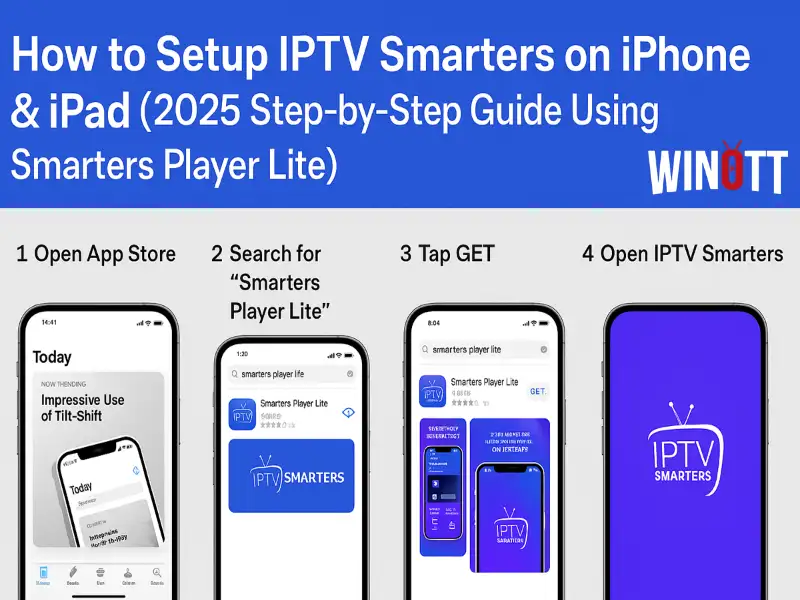Como configurar IPTV Smarters no iPhone e iPad é uma pergunta comum para usuários da Apple que desejam streaming confiável de IPTV. Este guia Winott de 2025 simplifica o processo, mostrando passo a passo como instalar o Smarters Player Lite e acessar TV ao vivo e VOD no seu dispositivo.
Índice
1. Baixe o Smarters Player Lite na App Store
O primeiro passo para desfrutar de IPTV no seu iPhone ou iPad é baixar o aplicativo gratuito Smarters Player Lite aplicativo. Abra a App Store e pesquise por Smarters Player Lite. Certifique-se de escolher a versão oficial.
- Você também pode usar o link direto da App Store fornecido no seu e-mail de assinatura de IPTV.
- Se precisar de ajuda, entre em contato com a equipe de suporte da Winott.
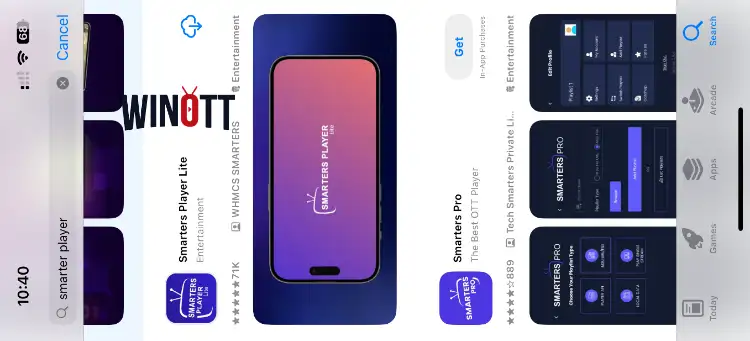
2. Abra o aplicativo e prepare-se para fazer login
Após a instalação, toque no ícone do Smarters Player Lite para abri-lo. Você verá uma tela de boas-vindas e será solicitado a adicionar sua conta de IPTV.
Dica: Se solicitado, conceda as permissões do aplicativo para melhor desempenho.
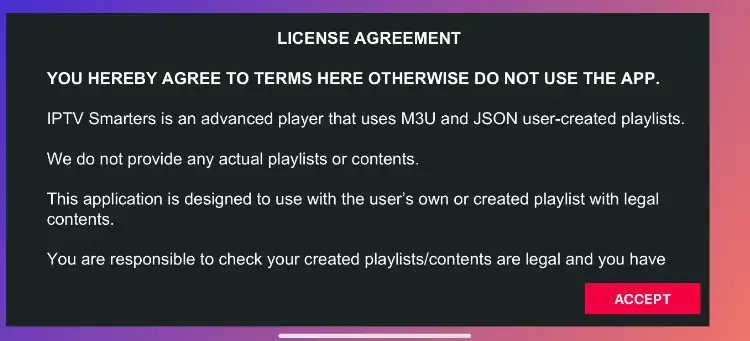
3. Insira seus dados de login de IPTV

- Toque em CÓDIGO Xtream.
- Entre no nome de usuário, senha, e URL do portal fornecido no seu e-mail de assinatura de IPTV.
- Clique Adicionar usuário novamente para salvar.
Observação: Se você não souber suas credenciais, verifique seu e-mail após a compra ou faça login no painel da sua conta Winott.
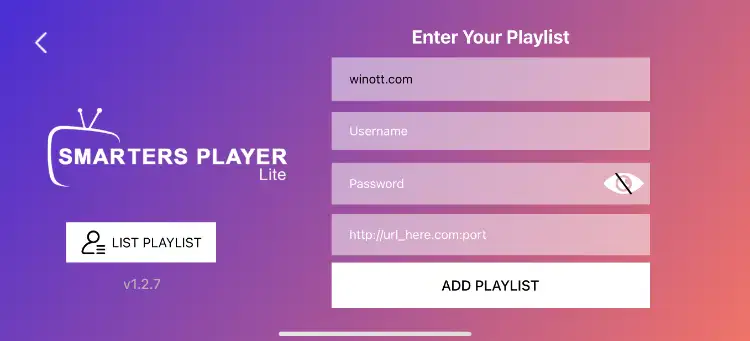
4. Aguarde o carregamento dos seus canais
Após inserir seus dados, o aplicativo se conectará ao servidor de IPTV e carregará seus canais, filmes e séries. Isso pode levar até 30 segundos, dependendo da sua conexão.
Dica profissional: Se o aplicativo travar no carregamento, feche e abra novamente ou verifique sua conexão com a internet.
5. Como acessar a TV ao vivo
Após a conclusão do carregamento, a interface principal do aplicativo será exibida. Toque no TV ao vivo ícone (geralmente um símbolo de TV) para navegar por todos os canais ao vivo.
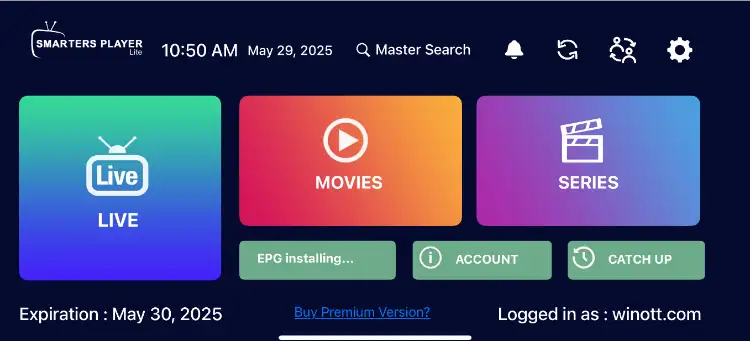
6. Selecione o grupo de canais e o canal
- Navegue pelos grupos de canais (Esportes, Filmes, Notícias, etc.).
- Toque em um grupo e selecione seu canal preferido para começar a transmitir instantaneamente.
Observação: As categorias e nomes dos canais dependem do seu provedor de IPTV.
7. Assista em tela cheia
Para uma melhor experiência, toque duas vezes no vídeo para exibi-lo em tela cheia. Gire o dispositivo para o modo paisagem.
Dica profissional: Deslize para cima/baixo para ajustar o brilho ou para a esquerda/direita para buscar.
8. Configurar o EPG (Guia Eletrônico de Programação)
Smarters Player Lite automatically installs EPG for most IPTV subscriptions. If prompted, tap Instalar EPG. Nenhuma configuração extra necessária.
O que é EPG? Ele mostra a programação da TV para que você saiba o que está passando agora e a seguir.
9. Configuração concluída: comece a assistir!
- TV ao vivo – Assista a todos os seus canais ao vivo
- VOD – Acesso a vídeos sob demanda (filmes)
- Série – Transmita suas séries favoritas
- Alcançar – Assistir a conteúdo exibido recentemente (se disponível)
Assine a Winott IPTV agora mesmo
Solução de problemas e dicas profissionais
- Se o aplicativo travar ou não carregar os canais, reinicie o dispositivo e o roteador.
- Verifique novamente se há erros de digitação nas suas informações de login.
- Use WiFi em vez de dados móveis para ter a melhor experiência.
- Entre em contato com o suporte da Winott se os problemas persistirem.
1. O que é IPTV Smarters e está disponível para iPhone ou iPad?
IPTV Smarters é um reprodutor de IPTV popular usado para transmitir TV ao vivo e vídeo sob demanda. No iPhone e iPad, o aplicativo é chamado Smarters Player Lite. Ele oferece uma maneira segura e fácil de usar para assistir à sua assinatura de IPTV em qualquer dispositivo móvel da Apple.
2. Como faço para baixar o Smarters Player Lite no meu iPhone ou iPad?
Para configurar o IPTV Smarters no seu iPhone ou iPad, basta abrir a App Store e procurar por “Smarters Player Lite”. Baixe e instale o aplicativo gratuitamente e siga o guia de configuração para fazer login com as informações da sua conta de IPTV.
3. Quais detalhes de login preciso para usar o IPTV Smarters no iOS?
Após instalar o Smarters Player Lite, você precisará do nome de usuário, senha e URL do portal da sua assinatura de IPTV. Essas informações geralmente são enviadas pelo seu provedor de IPTV após a assinatura.
4. Posso usar o IPTV Smarters no meu iPhone e iPad com a mesma conta?
Sim, você pode usar o IPTV Smarters (Smarters Player Lite) em vários dispositivos, incluindo iPhone e iPad, desde que sua assinatura de IPTV suporte acesso multidispositivo. Consulte a Winott ou seu provedor de IPTV para obter detalhes sobre seu plano específico.
5. Por que meus canais não estão carregando no Smarters Player Lite?
Se os seus canais não carregarem, verifique se você digitou o nome de usuário, a senha e a URL do portal corretos. Além disso, certifique-se de que seu dispositivo esteja conectado à internet. Reinicie o aplicativo e, se o problema persistir, entre em contato com seu provedor de IPTV.
6. O IPTV Smarters suporta Guia Eletrônico de Programação (EPG) no iOS?
Sim, o Smarters Player Lite para iOS suporta EPG. A maioria dos provedores de IPTV, incluindo a Winott, oferece configuração automática de EPG, para que você possa visualizar informações sobre os programas atuais e futuros de cada canal.
7. O Smarters Player Lite é seguro e legal para uso no iPhone ou iPad?
O Smarters Player Lite é simplesmente um reprodutor de mídia e pode ser instalado com segurança a partir da App Store oficial. A legalidade da IPTV depende da sua operadora e das leis do seu país. Sempre use assinaturas de IPTV legítimas, como as oferecidas pela Winott.
8. Como posso assistir IPTV em tela cheia no meu iPhone ou iPad?
Para assistir IPTV em tela cheia usando o Smarters Player Lite, basta tocar na janela do player de vídeo e usar o botão de tela cheia na tela ou girar seu dispositivo para o modo paisagem para uma melhor experiência de visualização.
9. Posso assistir a vídeos sob demanda (VOD) e séries com o IPTV Smarters no iOS?
Com certeza! Com o Smarters Player Lite, você pode acessar TV ao vivo, VOD (filmes) e séries diretamente da interface do aplicativo, desde que sua assinatura de IPTV inclua esses recursos.
10. O que devo fazer se o Smarters Player Lite travar ou congelar?
Se o aplicativo travar ou travar, feche-o completamente e abra-o novamente. Certifique-se de que seu dispositivo iOS esteja com as atualizações de software mais recentes e que o Smarters Player Lite esteja atualizado para a versão mais recente. Se o problema persistir, tente reiniciar o dispositivo ou reinstalar o aplicativo.